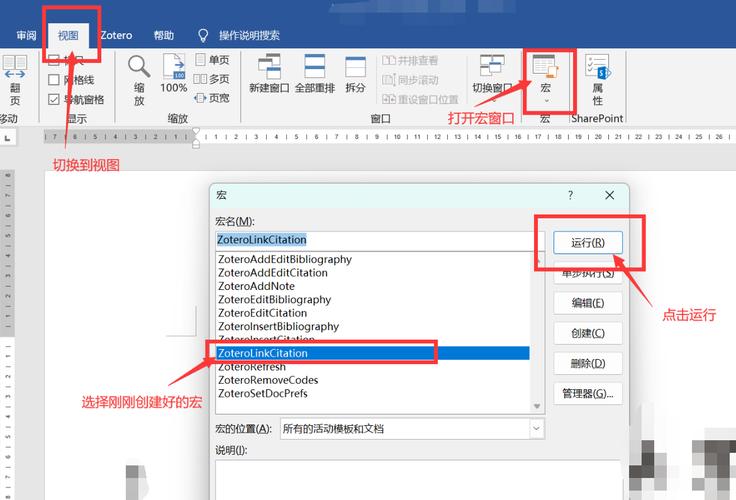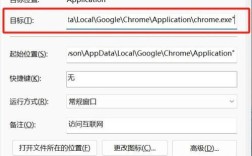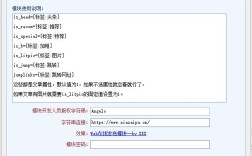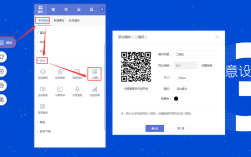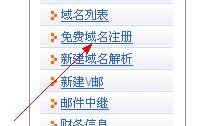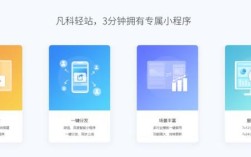要在表格中设置超链接并使其能够直接关联到打印机,通常需要结合办公软件的功能(如Microsoft Excel、Google Sheets等)和打印机的网络配置来实现,以下是详细的步骤和方法,涵盖不同场景下的操作流程和注意事项。

在表格中创建超链接的基础操作
在Excel或Google Sheets中,超链接通常指向网页、文件或特定位置,要使超链接关联到打印机,需通过间接方式实现,例如链接到打印机的网络地址、打印任务管理页面或自定义打印脚本。
创建指向打印机网络地址的超链接
- 步骤:
- 打开Excel或Google Sheets,选中需要添加超链接的单元格。
- 右键点击单元格,选择“超链接”(或按快捷键
Ctrl+K)。 - 在“插入超链接”对话框中,选择“原有文件或网页”。
- 在“地址”栏输入打印机的网络地址(如HTTP或IP地址),例如
http://192.168.1.100(需替换为实际打印机IP)。 - 点击“确定”保存超链接。
- 效果:点击超链接后,浏览器将打开打印机的管理界面(如HP、Canon等品牌的Web服务页面),用户可通过该界面执行打印任务。
创建指向打印脚本或快捷方式的超链接
- 适用场景:需要直接触发打印操作时,可通过超链接调用本地打印脚本或快捷方式。
- 步骤:
- 创建打印脚本:使用Windows批处理文件(.bat)或VBScript编写打印命令,批处理文件内容可为
rundll32 printui.dll,PrintUIEntry /y /n "打印机名称",打印机名称”需替换为实际设备名。 - 将脚本保存为文件:例如保存为
PrintNow.bat。 - 在表格中链接脚本:通过超链接功能指向该批处理文件的路径(如
C:\Scripts\PrintNow.bat)。
- 创建打印脚本:使用Windows批处理文件(.bat)或VBScript编写打印命令,批处理文件内容可为
- 注意事项:需确保脚本文件路径固定,且用户电脑已安装对应打印机驱动。
通过表格数据动态关联打印机
若需根据表格内容动态选择打印机(如不同部门对应不同打印机),可结合函数和VBA实现。
使用HYPERLINK函数与打印机名称
- 示例:在A列显示部门名称,B列显示对应打印机名称,C列生成超链接。
=HYPERLINK("rundll32 printui.dll,PrintUIEntry /y /n "&B1, "设置打印机为 "&B1)- 说明:点击超链接后,系统会将默认打印机切换为B1单元格指定的打印机。
通过VBA实现自动化打印
- 步骤:
- 按
Alt+F11打开VBA编辑器,插入模块。 - 编写如下代码:
Sub PrintToSpecificPrinter() Dim printerName As String printerName = Range("B1").Value '获取打印机名称 ActiveSheet.PrintOut ActivePrinter:=printerName End Sub - 在表格中添加按钮,并指定宏为
PrintToSpecificPrinter。
- 按
- 效果:点击按钮后,表格将使用B1单元格指定的打印机打印当前工作表。
网络打印机的配置与兼容性
确保打印机支持网络服务
- 大多数现代打印机支持Web服务(如HP ePrint、Google Cloud Print),需通过打印机控制面板或路由器配置网络功能。
- 验证方法:在浏览器输入打印机IP地址,若能打开管理页面则说明支持。
防火墙与权限设置
- 若超链接无法访问打印机,需检查:
- 防火墙是否阻止了端口的访问(如HTTP默认端口80或HTTPS端口443)。
- 用户是否有权限访问打印机的网络服务。
常见问题与解决方案
-
超链接无法打开打印机管理页面
- 原因:打印机未启用网络服务或IP地址错误。
- 解决:确认打印机IP地址(通过打印机设置或路由器管理界面),并在浏览器中测试访问是否正常。
-
点击超链接后打印任务未触发
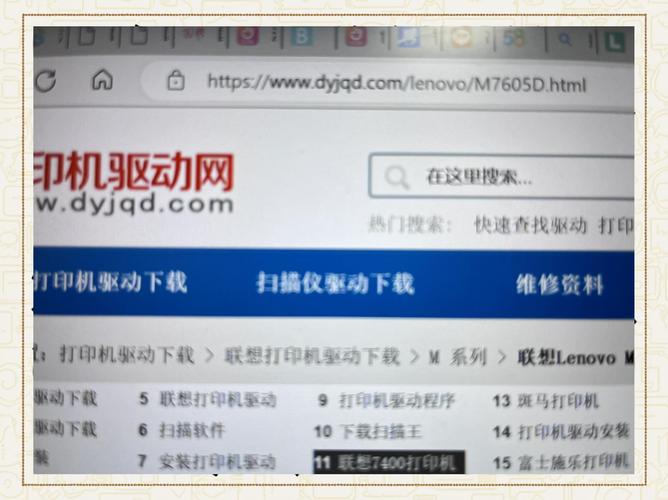 (图片来源网络,侵删)
(图片来源网络,侵删)- 原因:脚本路径错误或打印机驱动未安装。
- 解决:检查脚本文件是否存在,且目标电脑已安装对应打印机驱动。
相关问答FAQs
问题1:如何将表格中的超链接直接指向打印机的特定功能(如扫描)?
解答:部分打印机支持通过URL参数直接访问特定功能,扫描功能的URL可能为http://打印机IP/cgi-bin/scan.cgi,在表格中创建超链接时,需查阅打印机的API文档或技术支持页面,获取正确的功能端点地址,可通过JavaScript编写网页,嵌入扫描按钮并调用打印机接口,再将该网页链接到表格中。
问题2:如何确保不同用户点击超链接时都能正常打印?
解答:需统一打印机的网络配置和驱动安装,具体步骤包括:
- 在服务器或共享网络中部署打印机驱动,确保所有用户可访问。
- 使用VBA脚本动态检测用户电脑的打印机列表,若未安装指定驱动,则自动提示安装或跳转至下载页面。
- 对于企业环境,可通过组策略统一部署打印机连接,避免因权限或驱动缺失导致打印失败。